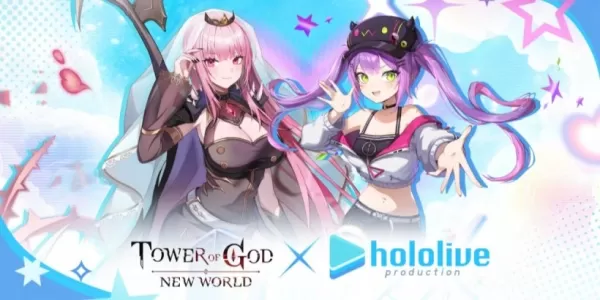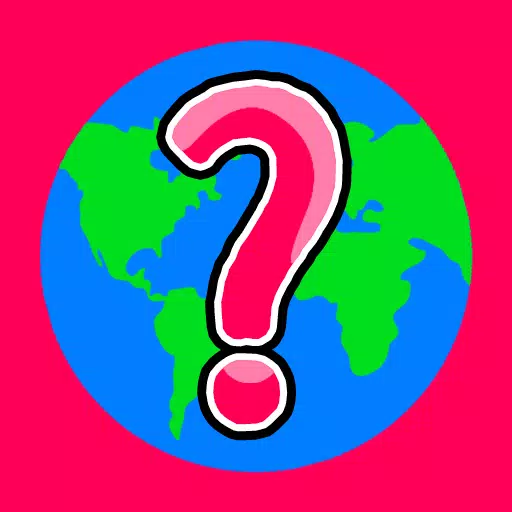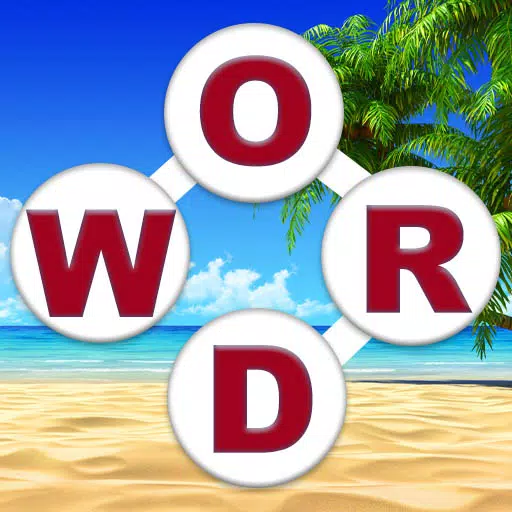Sony Dualsense अपने अभिनव सुविधाओं, आरामदायक पकड़, और एर्गोनोमिक डिजाइन के लिए सबसे अच्छा PS5 नियंत्रक के रूप में बाहर खड़ा है, PlayStation 5 पर अपने गेमिंग अनुभव को बढ़ाता है। हालांकि इसे सर्वश्रेष्ठ गेमिंग पीसी के साथ एकीकृत करना ड्यूलशॉक 4 के साथ चुनौतीपूर्ण हो सकता है, ड्यूलसेंस बहुत बेहतर पीसी संगतता प्रदान करता है, जो सर्वश्रेष्ठ पीसी नियंत्रकों के बीच अपनी जगह अर्जित करता है। नीचे, आपको एक सीधा मार्गदर्शिका मिलेगी कि कैसे अपने DualSense को एक पीसी से कनेक्ट किया जाए।

पीसी के साथ PS5 नियंत्रक को जोड़ने के लिए आवश्यक आइटम:
- डेटा-तैयार यूएसबी-सी केबल
- पीसी के लिए ब्लूटूथ एडाप्टर
यदि आपके पास सही उपकरण नहीं है, तो अपने ड्यूलसेंस को एक पीसी से कनेक्ट करना थोड़ा मुश्किल हो सकता है। Dualsense अलग से खरीदे जाने पर USB केबल के साथ नहीं आता है, और सभी पीसी में ब्लूटूथ क्षमताएं नहीं होती हैं। एक पीसी के साथ अपने DualSense को सफलतापूर्वक जोड़ने के लिए, आपको USB-C केबल की आवश्यकता होगी जो डेटा ट्रांसफर (कुछ बजट केबल केवल आपूर्ति शक्ति) का समर्थन करता है। यदि आपके पीसी में यूएसबी-सी पोर्ट, या यूएसबी-सी-टू-ए केबल है, तो यह एक यूएसबी-सी-टू-सी केबल हो सकता है यदि आप पारंपरिक आयताकार यूएसबी पोर्ट का उपयोग कर रहे हैं।
यदि आपके पीसी में ब्लूटूथ का अभाव है, तो आप इसे आसानी से ब्लूटूथ एडाप्टर के साथ जोड़ सकते हैं। विभिन्न विकल्प उपलब्ध हैं, उन लोगों से जो आपके कंप्यूटर के अंदर एक PCIE स्लॉट में फिट होते हैं ताकि USB पोर्ट प्लग-इन को सरल किया जा सके।

हमारे शीर्ष पिक
क्रिएटिव बीटी-डब्ल्यू 5 ब्लूटूथ ट्रांसमीटर
कैसे PS5 नियंत्रक को USB पर पीसी के लिए जोड़ी

- अपने चयनित USB केबल को अपने पीसी पर एक खुले पोर्ट में प्लग करें।
- केबल के दूसरे छोर को अपने DualSense नियंत्रक पर USB-C पोर्ट से कनेक्ट करें।
- गेमपैड के रूप में Dualsense नियंत्रक को पहचानने के लिए अपने विंडोज पीसी की प्रतीक्षा करें।
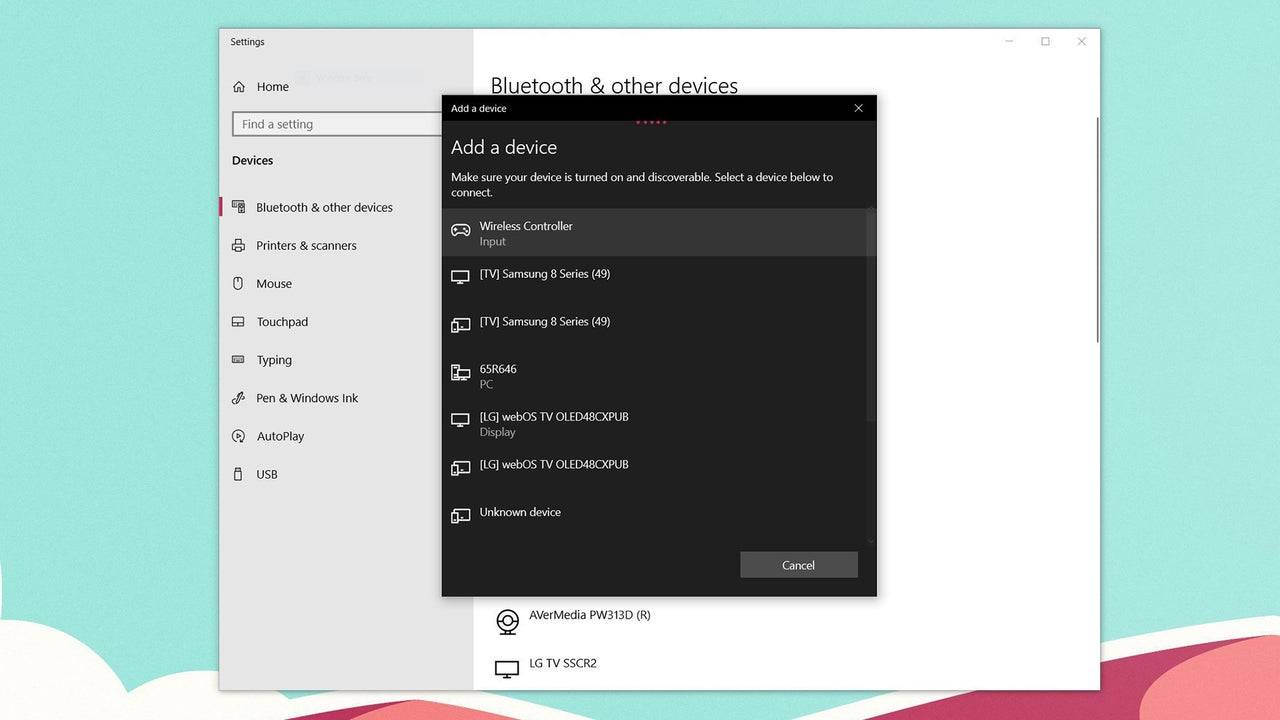
ब्लूटूथ पर पीसी के लिए PS5 ड्यूलसेंस कंट्रोलर को कैसे पेयर करें
- Windows कुंजी दबाकर, "ब्लूटूथ" टाइप करके, और मेनू से ब्लूटूथ और अन्य उपकरणों का चयन करके अपने पीसी की ब्लूटूथ सेटिंग्स तक पहुँचें।
- ब्लूटूथ या अन्य डिवाइस जोड़ें पर क्लिक करें।
- पॉप-अप विंडो में ब्लूटूथ चुनें।
- अपने DualSense नियंत्रक पर (सुनिश्चित करें कि यह डिस्कनेक्ट किया गया है और बंद है), PS बटन और क्रिएट बटन (D-PAD के बगल में) को एक साथ दबाए रखें जब तक कि टचपैड के नीचे प्रकाश बार ब्लिंकिंग शुरू न हो जाए।
- अपने पीसी पर, उपलब्ध ब्लूटूथ उपकरणों की सूची से अपने DualSense नियंत्रक का चयन करें।